Levyn puhdistaminen Windows 11:ssä – TechCult
Sekalaista / / September 26, 2023
Levyn uudelleenjärjestämisen kehitti ensin Microsoft Windows-käyttöjärjestelmille. Tämä prosessi auttaa skannaamaan kaikki tietokoneesi tarpeettomat tiedostot niiden puhdistamiseksi. Jos haluat oppia tästä hyödyllisestä apuohjelmasta, lue tämä opas saadaksesi tietoja levyn puhdistamisesta Windows 11:ssä.

Sisällysluettelo
Levyn puhdistaminen Windows 11:ssä
Levyn puhdistaminen voi olla ratkaisevan tärkeää tietokoneesi suorituskyvyn ylläpitämisessä. Kun järjestelmääsi on tallennettu paljon tietoja, se voi hidastaa tietokonettasi ja joissain tapauksissa luoda vioittuneita tiedostoja. Nämä vioittuneet tiedostot voivat myös aiheuttaa vakavaa haittaa tietokoneellesi. Siksi, kun tiedät kuinka suorittaa levyn puhdistus
Windows 11 tietokone on tärkeä näiden ongelmien välttämiseksi.Mitä Levyn puhdistus tekee?
Kun tietokonejärjestelmän tila loppuu, se hidastaa toimintaansa, mukaan lukien kaikki perusohjelmat. Levyn uudelleenjärjestämisen kaksi tärkeintä vaikutusta näihin ongelmiin ovat:
- Levyn puhdistuskomennot tarkistavat järjestelmän kiintolevyt ja poistavat kaikki ei-toivotut tiedostot tarpeetonta tilaa, kuten välimuistia, roskakorissa olevia tiedostoja tai väliaikaisia tiedostoja, jotka lisäävät varastointi.
- Tämä ominaisuus voi myös päästä eroon järjestelmän viruksista, joita voi olla joidenkin tiedostojen vuoksi, mikä edistää tietokonejärjestelmän turvallisuutta.
Eri menetelmiä levyn puhdistamiseen
Seuraavassa on joitain tehokkaimmista menetelmistä puhdistaa Windows 11 -tietokone. Näissä menetelmissä sinun ei tarvitse käyttää levyn puhdistuskomentoja, vaan voit vapauttaa tilaa Run-, Control Panel- ja muista apuohjelmista.
Tapa 1: Levyn uudelleenjärjestäminen -apuohjelmien käyttäminen
Windows 11 -tietokoneet on varustettu erilaisilla apuohjelmilla levytilan vapauttamiseksi. Levynpuhdistusapuohjelmia käytettäessä on noudatettava seuraavia menetelmiä:
Tapa 1A: Suorita-valintaikkunan käyttäminen
Jotta voit käyttää levynpuhdistusapuohjelmaa Suorita-valintaikkunan avulla, sinun on noudatettava seuraavia komentoja ja vaiheita:
1. Lehdistö Ctrl+R tai Etsi Suorita työpöydän hakukentässä.
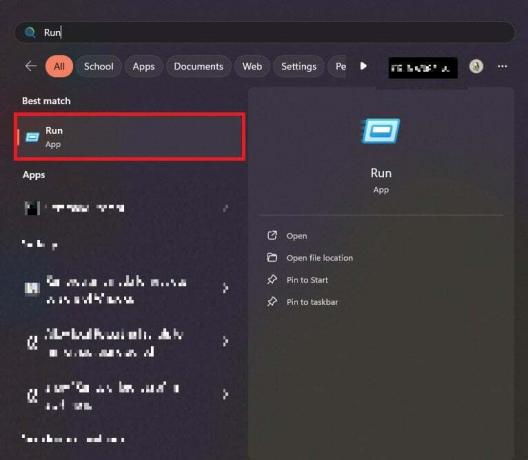
2. Tyyppi cleanmgr Suorita-valintaikkunassa.
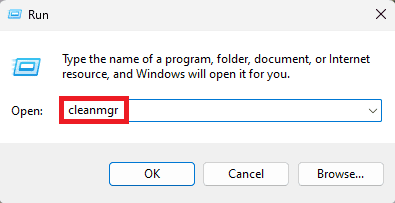
3. Alla Poistettavat tiedostot -osiossa valitse tiedosto, jonka haluat poistaa, ja napauta OK.

4. Napauta Poista tiedostot -painiketta vahvistaaksesi.
Lue myös: Levyn uudelleenjärjestämisen käyttäminen Windows 10:ssä
Tapa 1B: Käynnistä-valikon käyttäminen
Jos haluat käyttää levyapuohjelmaa Käynnistä-valikon avulla, sinun on noudatettava seuraavia vaiheita:
1. Napauta aloitusnäppäin ja napauta kaikki sovellukset.
2. Vieritä alas ja napauta Windowsin työkalut.
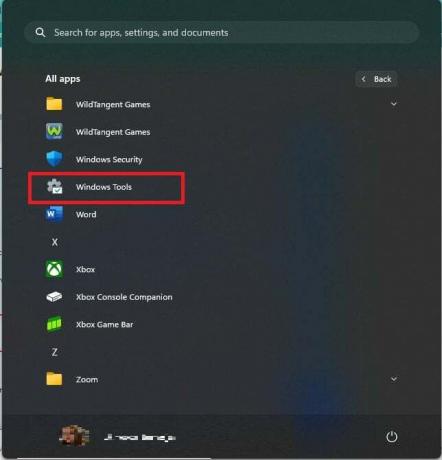
3. Näpäytä Levyn puhdistus.

4. Alla Poistettavat tiedostot -osiossa valitse tiedosto, jonka haluat poistaa, ja napauta OK.
5. Napauta Poista tiedostot -painiketta vahvistaaksesi.
Tapa 1C: Ohjauspaneelin käyttäminen
Jotta voit käyttää levyapuohjelmaa ohjauspaneelin avulla, sinun on suoritettava seuraavat vaiheet:
1. Etsi Ohjauspaneeli hakupalkissa.
2. Napauta ohjauspaneelin vieressä olevaa nuolta näytön vasemmassa yläkulmassa ja napauta sitten kaikki ohjauspaneelin kohteet.

3. Näpäytä Windowsin työkalut.

4. Näpäytä Levyn puhdistus.

5. Alla Poistettavat tiedostot -osiossa valitse tiedosto, jonka haluat poistaa ja napauta OK.
6. Napauta Poista tiedostot -painiketta vahvistaaksesi.
Lue myös: Tiedostojärjestelmän virheen 789839862 korjaaminen Windows 11:ssä
Tapa 2: Väliaikaisten tiedostojen poistaminen
Väliaikaisten tiedostojen poistamiseksi on suoritettava seuraavat vaiheet:
1. Lehdistö Ctrl+R tai Etsi Suorita työpöydän hakukentässä.
2. Tyyppi %temp% Suorita-valintaikkunassa.
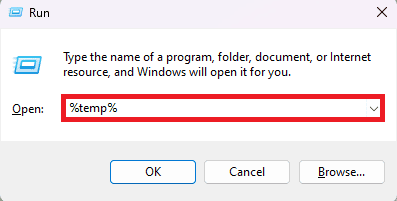
3. Valitse kaikki tiedostot ja napauta poista.

Tapa 3: Aktivoi Storage Sense for Disk Cleanup
Tallennustilan aktivoimiseksi levyn puhdistamista varten on suoritettava seuraavat vaiheet:
1. Näpäytä Windows ja auki asetukset.
2. Vieritä alas ja Ota Storage Sense -vaihtoehto käyttöön.

Lue myös: Kuinka tarkistaa levyn virheet chkdsk: n avulla Windows 11:ssä
Toivomme, että tämä artikkeli auttoi sinua oppimaan Levyn puhdistaminen Windows 11:ssä. Jatka blogimme lukemista saadaksesi hyödyllisiä oppaita! Voit vapaasti jättää ehdotuksesi ja kysymyksesi alla olevaan kommenttiosaan.

Alex Craig
Alexia ohjaa intohimo tekniikkaa ja pelisisältöä kohtaan. Olipa kyse sitten uusimpien videopelien pelaamisesta, viimeisimmistä teknisistä uutisista seuraamisesta tai mukaansatempaamisesta muiden samanmielisten ihmisten kanssa verkossa, Alexin rakkaus tekniikkaa ja pelaamista kohtaan näkyy kaikessa, mitä hän tekee.
Alexia ohjaa intohimo tekniikkaa ja pelisisältöä kohtaan. Olipa kyse sitten uusimpien videopelien pelaamisesta, viimeisimmistä teknisistä uutisista seuraamisesta tai mukaansatempaamisesta muiden samanmielisten ihmisten kanssa verkossa, Alexin rakkaus tekniikkaa ja pelaamista kohtaan näkyy kaikessa, mitä hän tekee.



